在 Mac 上使用多點觸控手勢
使用多點觸控板或巧控滑鼠時,你可以藉著輕點、滑動、將手指靠攏或分開的手勢來執行各種實用動作。
觸控式軌跡板手勢
這些手勢須使用巧控板或內建的多點觸控板。如果你的觸控式軌跡板支援力度觸控,你也可以「用力長按並取得觸覺回饋」。
如需這些手勢的詳細資訊,請選擇「蘋果」選單 >「系統設定」(或「系統偏好設定」),然後按一下「觸控式軌跡板」。你可以將某個手勢關閉、變更手勢類型,以及瞭解哪些手勢可用於 Mac。
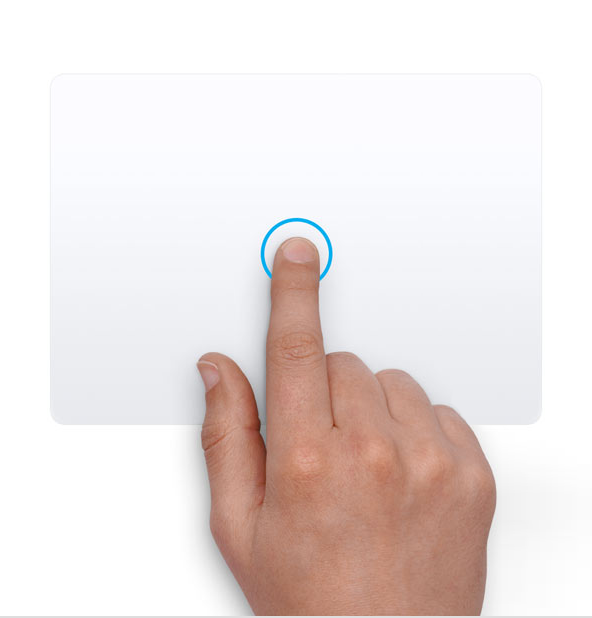
點一下來選按
用一指點一下來選按。

輔助按鈕(按右鍵)
用兩指按一下或點一下。

智慧型縮放
用兩指點兩下可放大網頁或 PDF,或回復原本大小。

捲動
用兩指上下滑動可捲動1。

放大或縮小
兩指分開或靠攏可放大或縮小。

旋轉
兩指張開轉動可旋轉照片或其他項目。

在頁面之間滑動
用兩指左右滑動可顯示前一頁或下一頁。

打開「通知中心」
用兩指由右側邊緣往左滑動可顯示「通知中心」。

查詢和資料偵測器
用三指點一下,可查詢單字,或是對日期、地址、電話號碼和其他資料進行操作。

顯示桌面
拇指與三指分開可顯示桌面。

啟動台
拇指與三指靠攏可顯示「啟動台」。
巧控滑鼠手勢
這些手勢須使用巧控滑鼠,且使用配備 USB-C 埠的巧控滑鼠機型時,須搭配 macOS Sequoia 15.1 或以上版本。
如需這些手勢的詳細資訊,請選擇「蘋果」選單 >「系統設定」(或「系統偏好設定」),然後按一下「滑鼠」。你可以在這裡將某個手勢關閉、變更手勢類型,以及瞭解哪些手勢可用於 Mac。

輔助按鈕(按右鍵)
按一下滑鼠的右側。

捲動
用一指上下滑動可捲動1。

智慧型縮放
用一指點兩下可放大網頁或 PDF,或回復原本大小。
發佈日期:







